戴尔Bios如何设置启动项?戴尔Bios启动项设置方法
更新时间:2023-10-20 05:49:26作者:bianji
戴尔Bios启动项设置方法


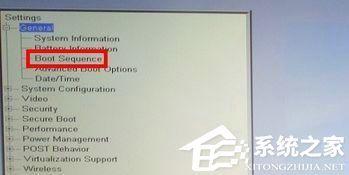
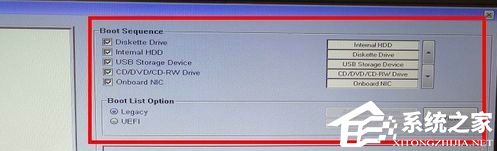

1.重新启动计算机:将计算机完全关闭,然后再重新启动。

2.进入BIOS设置:在开机过程中,按下计算机制造商指定的键(通常是F2、F12、Delete或Esc键)来进入BIOS设置界面,这个键通常会在计算机启动时的屏幕上显示。

3.导航至“Boot”(启动)选项:在BIOS设置界面中,使用键盘上的方向键导航到“Boot”或类似的选项,不同的BIOS可能有不同的标签名称。
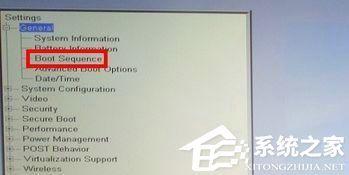
4.设置启动顺序:在“Boot”选项下,您将看到一个列表,显示了可用的启动设备。使用方向键选择您想要设置为首选启动设备的选项,您可以使用“+”或“-”键来改变启动设备的顺序。
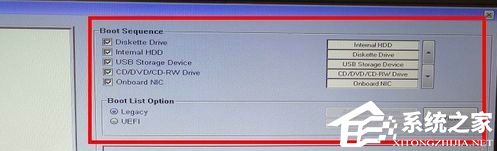
5.保存并退出BIOS设置:确认设置了首选启动设备后,使用BIOS中的指导,找到保存更改并退出BIOS设置的选项。通常,您需要按下一个特定的键(如F10)来保存并退出。

6.计算机重新启动:保存更改后,计算机会重新启动,并根据您所设置的启动顺序来启动。
戴尔Bios如何设置启动项?戴尔Bios启动项设置方法相关教程
- 戴尔台式电脑Bios如何设置U盘启动?戴尔台式电脑Bios设置U盘启动步骤
- 戴尔BIOS怎么设置SSD第一启动盘?戴尔BIOS设置SSD第一启动盘教程
- 戴尔台式机bios设置,戴尔台式机进入bios设置u盘启动教程
- dell进入bios快捷键 戴尔台式机、笔记本进bios启动项设置
- 戴尔笔记本Bios怎么设置U盘启动?戴尔笔记本Bios设置U盘启动方法
- 戴尔Bios自动恢复怎么设置?戴尔Bios自动恢复设置教程
- 戴尔怎么设置u盘启动?戴尔台式机设置u盘启动方法
- 戴尔vostro笔记本怎么设置u盘启动项
- 戴尔bios设置u盘启动方法 戴尔电脑怎样设置u盘启动
- 戴尔怎么设置uefi启动?戴尔电脑bios设置uefi启动教程(新旧机型设置)
- 5.6.3737 官方版
- 5.6.3737 官方版
- Win7安装声卡驱动还是没有声音怎么办 Win7声卡驱动怎么卸载重装
- Win7如何取消非活动时以透明状态显示语言栏 Win7取消透明状态方法
- Windows11怎么下载安装PowerToys Windows11安装PowerToys方法教程
- 如何用腾讯电脑管家进行指定位置杀毒图解

